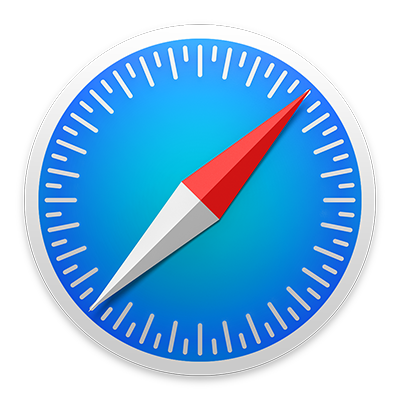
Safari ヘルプ
ようこそ Safari へ
Web をブラウズしたり、お気に入りの Web サイトを保存および共有したり、ブラウズ中のプライバシーとセキュリティを保護したり、Apple Pay で安全に買い物をしたりします。
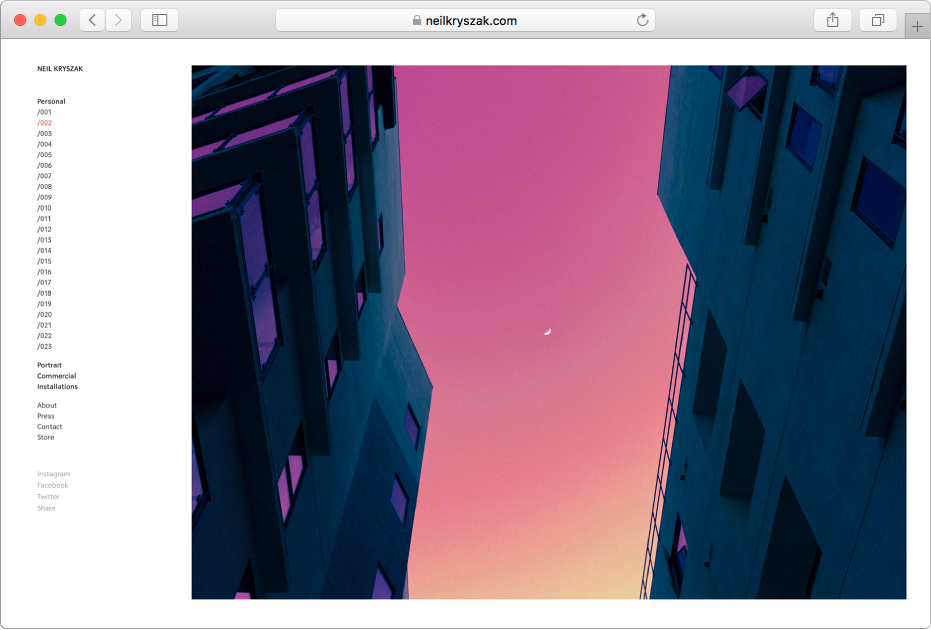
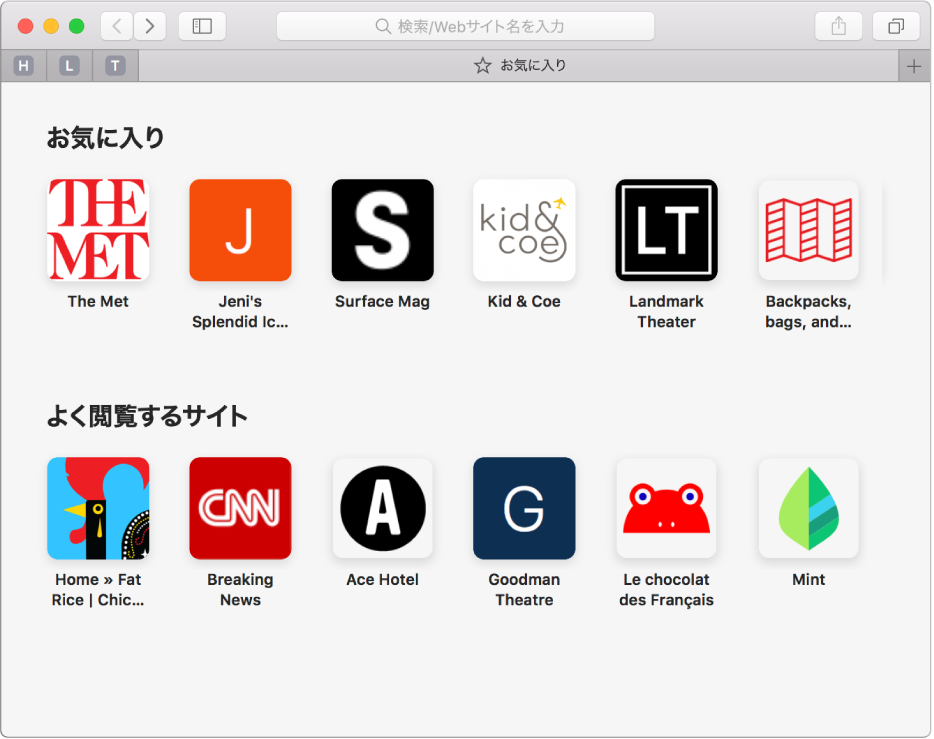
目的のサイトにすばやくたどり着く
お気に入りとよく閲覧する Web サイトをすべて 1 つのページに表示します。ブックマーク、リーディングリスト、iCloud タブ、および「メッセージ」であなたに送信されたリンクも表示されます。それらすべてを 1 ページに表示するには、「ブックマーク」>「お気に入りを表示」と選択します。
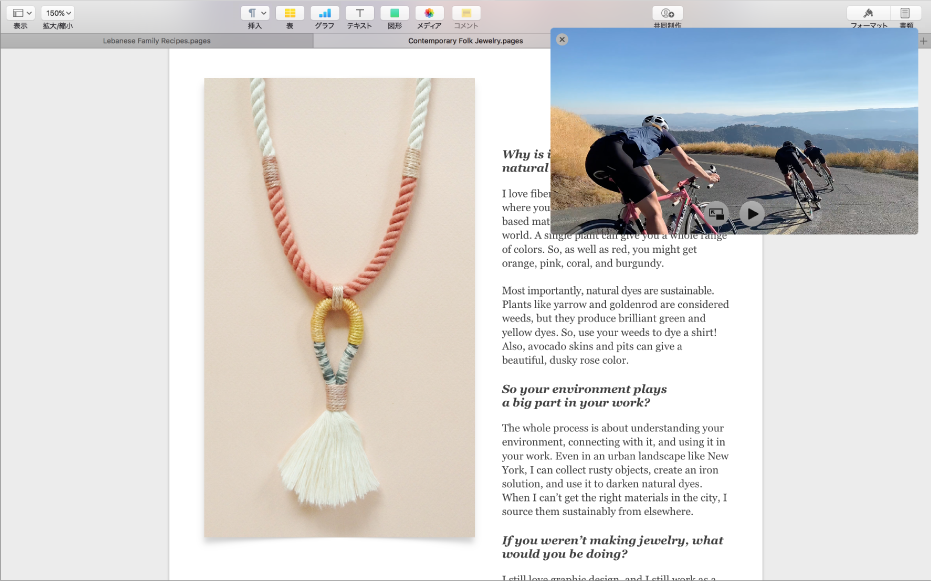
ビデオをフローティングウインドウで再生する
ビデオを見るときに、スマート検索フィールドで「オーディオ」ボタン ![]() をクリックしたままにして、「ピクチャ・イン・ピクチャにする」を選択します。ビデオが最前面で浮いた状態になり、常に表示されるようになります。ビデオを画面の四隅にドラッグしたり、サイズを変更したりして、背後に隠れている項目をより多くまたはより少なく表示することができます。
をクリックしたままにして、「ピクチャ・イン・ピクチャにする」を選択します。ビデオが最前面で浮いた状態になり、常に表示されるようになります。ビデオを画面の四隅にドラッグしたり、サイズを変更したりして、背後に隠れている項目をより多くまたはより少なく表示することができます。
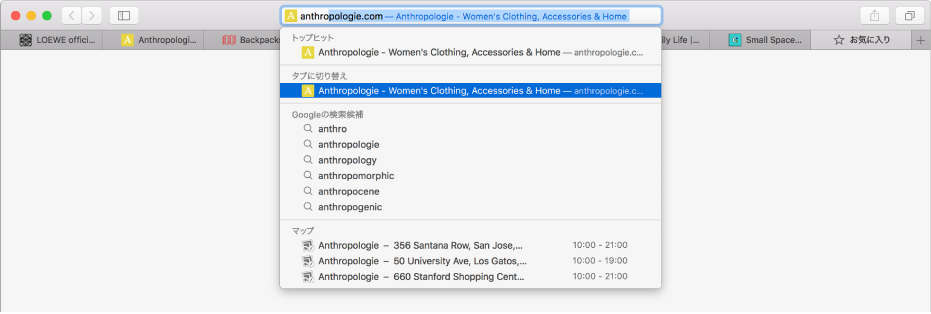
タブの重複を防ぐ
スマート検索フィールドにアドレスを入力し始めた Web サイトがすでに別のタブで開いている場合は、結果のリストにその Web サイトが表示されます。Web サイトを選択して既存のタブを使用します。
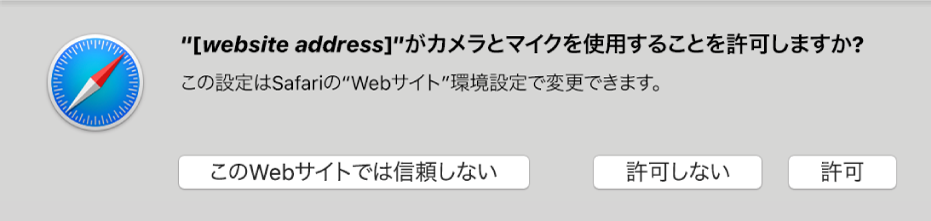
Web サイトに自分の画面の共有を許可する
お使いの Mac のカメラとマイクの使用を必要とする Web サイト(ビデオ会議サイトなど)を表示すると、その使用を許可するかどうかを尋ねられます。
詳しくは、「Safari」を使用して目的のサイトにたどり着く、ビデオをフローティングウインドウで再生する、タブの重複を防ぐ、および Web サイトに自分の画面の共有を許可するを参照してください。